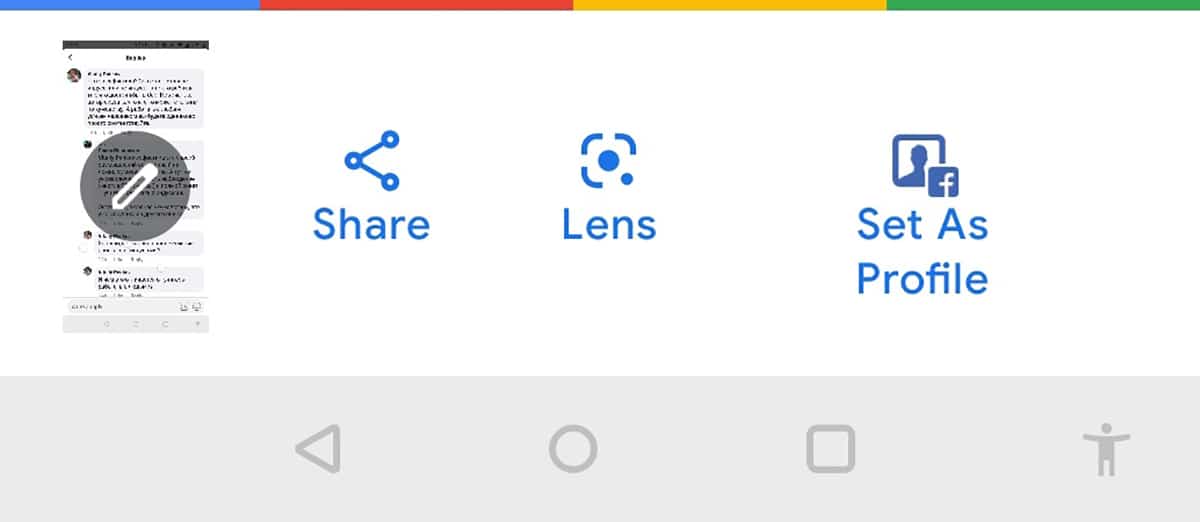
Google đến và đi với các thử nghiệm để cải thiện trải nghiệm người dùng, nhưng lần này nó đã kích hoạt cửa sổ bật lên để chỉnh sửa ảnh chụp màn hình sẽ xuất hiện ở dưới cùng trên điện thoại di động Android của bạn. Một cửa sổ bật lên rất tệ với màn hình chỉnh sửa ảnh chụp màn hình mà chúng tôi có trên Samsung Galaxy.
Và đó là lý do tại sao chúng tôi sẽ dạy bạn cách hủy kích hoạt nó, vì trong các mẫu Android khác có các lớp tùy chỉnh của riêng chúng, chúng cũng sẽ có các chỉnh sửa ảnh chụp màn hình của riêng mình và có hai lớp như bạn không thích. Vì vậy, chúng tôi đi đến nó với một cài đặt nằm rất sâu trong cài đặt của điện thoại của chúng tôi.
Cách tắt chỉnh sửa ảnh chụp màn hình của Google
Chúng tôi sẽ ngay lập tức hủy kích hoạt nó. Tùy chọn này nằm trong cài đặt điện thoại, trong phần Google, vì vậy chúng tôi không cần mở ứng dụng Google.
- Chúng tôi đi tới Cài đặt
- Trong phần cài đặt chúng tôi tìm kiếm «Google»
- Trong Google, chúng tôi sẽ tìm kiếm "Dịch vụ tài khoản"
- Chúng tôi nhập và bây giờ chúng tôi phải nhấp vào "Công cụ tìm kiếm, Trợ lý và Giọng nói"
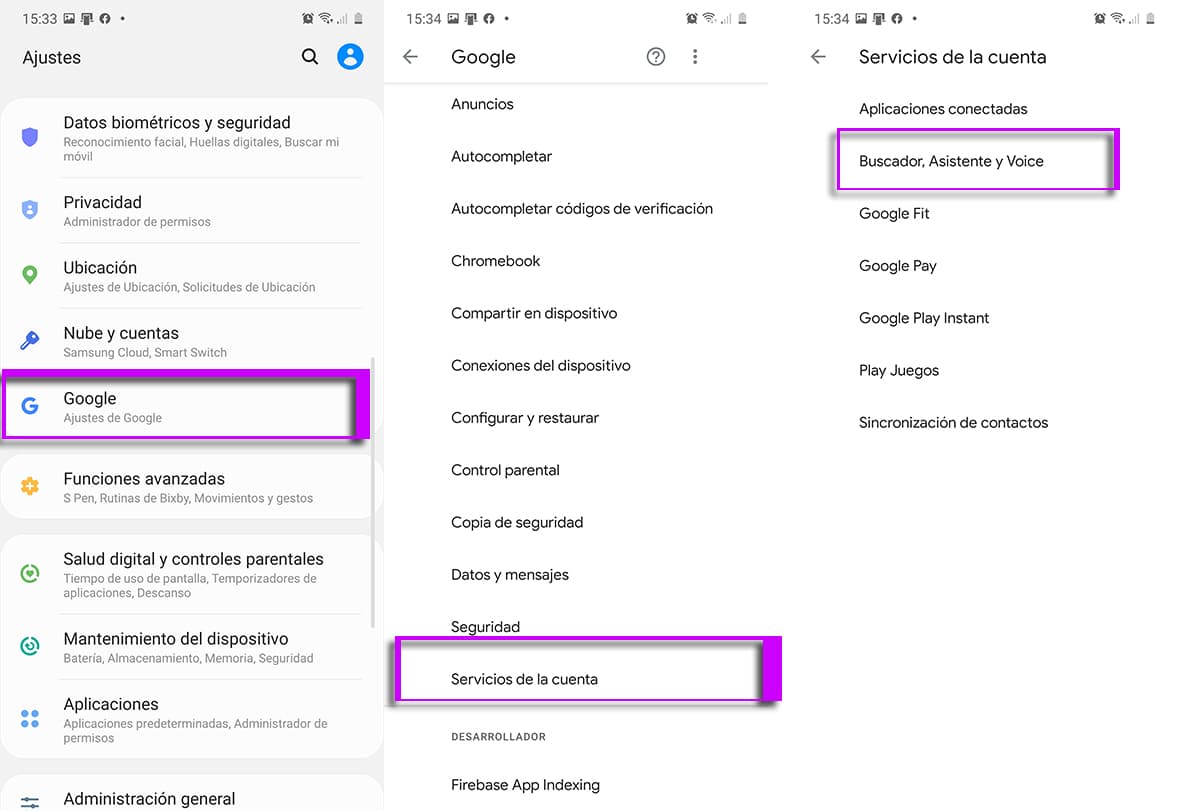
- Đây có phải là phần mới không chúng tôi đi đến «Chung»
- Và ở đây chúng tôi đang ở nơi mong muốn. Chúng tôi đi xuống tất cả các con đường.
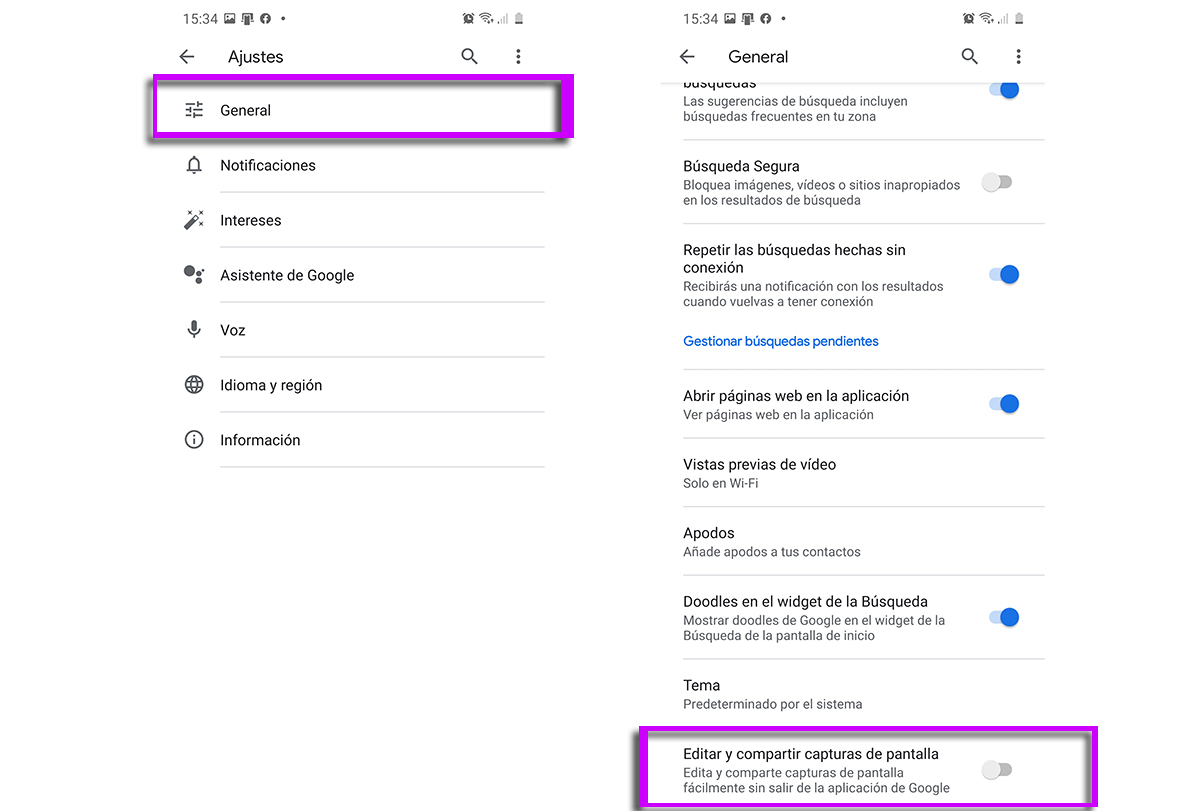
- Chúng tôi đã tìm thấy tùy chọn "Chỉnh sửa và chia sẻ ảnh chụp màn hình"
- Chúng tôi hủy kích hoạt nó
Và bữa tiệc. Không còn được khởi chạy Tùy chọn ảnh chụp màn hình của Googlevà chúng tôi chỉ để lại một trong những thiết bị di động của chúng tôi. Nhân tiện, nó không tệ chút nào, nhưng nếu bạn đã quen với lớp tùy chỉnh của điện thoại, thậm chí đừng nghĩ đến nó.
Có gì khó hiểu về điều này tắt màn hình chỉnh sửa và ảnh chụp màn hình của Google là bạn phải mở rất nhiều menu cho đến khi tìm thấy nó, vì vậy một hướng dẫn nhỏ như thế này rất hữu ích. Bây giờ bạn có thể tiếp tục chụp mà không gặp vấn đề gì. Và nhân tiện nữa chúng tôi có thể hủy kích hoạt một tùy chọn khác của Trợ lý Google.
